Script File atau M-File adalah kumpulan perintah yang ditulis menggunakan bahasa pemrograman MATLAB yang dapat disimpan dan dijalankan berulang-ulang. Script file dibuat dengan nama tanpa spasi dan dengan ekstensi dot m. Pada tutorial kali ini dibahas mengenai apa itu script file dan cara membuat script file atau m-file pada MATLAB.
Berikut hal-hal yang perlu anda ketahui mengenai script file.
- Script file adalah kumpulan perintah MATLAB, script file juga disebut program.
- Script file dapat dijalankan (run) melalui command window.
- Ketika script file dijalankan, output akan ditampilkan pada command window.
- Dengan menggunakan script file, anda lebih mudah untuk modifikasi syntax serta dapat menjalankannya berkali-kali.
- Script file dapat dibuat melalui berbagai text editor misalkan notepad.
- Script file disebut M-file karena ekstensi file yang digunakan berakhiran dengan dot m (.m).
Baca juga: Cara Mendefinisikan Variabel Menggunakan MATLAB
Berikut cara membuat script file atau M-File pada MATLAB.
-
Membuat Script File dengan Script Editor
Untuk membuat script file baru, klik New Script pada Home Bar MATLAB atau tekan CTRL+N pada command window
New Script Setelah itu script editor window akan tampil. Anda dapat undock script editor window untuk menampilkan script editor lebih besar. dengan klik (∨) pada pojok kanan script editor dan klik undock
-
Mengganti Current Folder (Opsional)
Current Folder adalah folder tempat penyimpanan script file maupun GUI, di-index oleh MATLAB untuk menjalankan perintah pada command window. Anda dapat membuat current folder khusus sesuai kebutuhan anda. Berikut cara mengganti current folder.
-
Menulis Program Script File
Anda dapat menulis kode program anda di script editor. Fundamental penulisan sama halnya ketika menulis kode di command window. Seperti penggunaan koma (,) dan semicolon (;)
-
Menyimpan Kode Program
Sebelum anda dapat menjalankan kode program, anda perlu menyimpan script file terlebih dahulu. Klik CTRL+S pada editor window sehingga muncul jendela current folder anda, ubah nama program anda tanpa spasi
Lalu klik Save
-
Eksekusi atau "Run" Script File
Sekarang anda dapat menjalankan Script File dengan klik Run pada Editor Bar
Sehingga output ditampilkan melalui command window. Anda dapat melakukan debugging serta menjalankan ulang script file yang anda buat.
-
Selamat Mencoba
Tutorial lainnya: Daftar Isi Tutorial MATLAB
Sekian artikel "Cara Membuat Script File atau M-File pada MATLAB". Nantikan artikel menarik lainnya dan jangan lupa share artikel ini ke kerabat anda. Terima kasih…


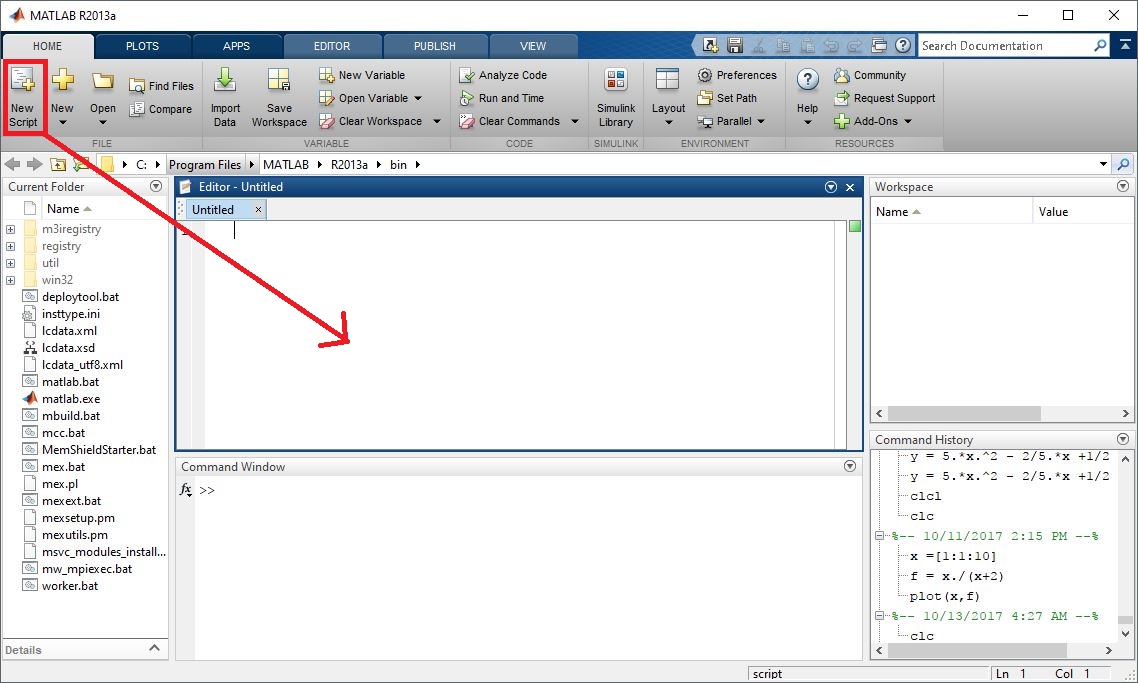
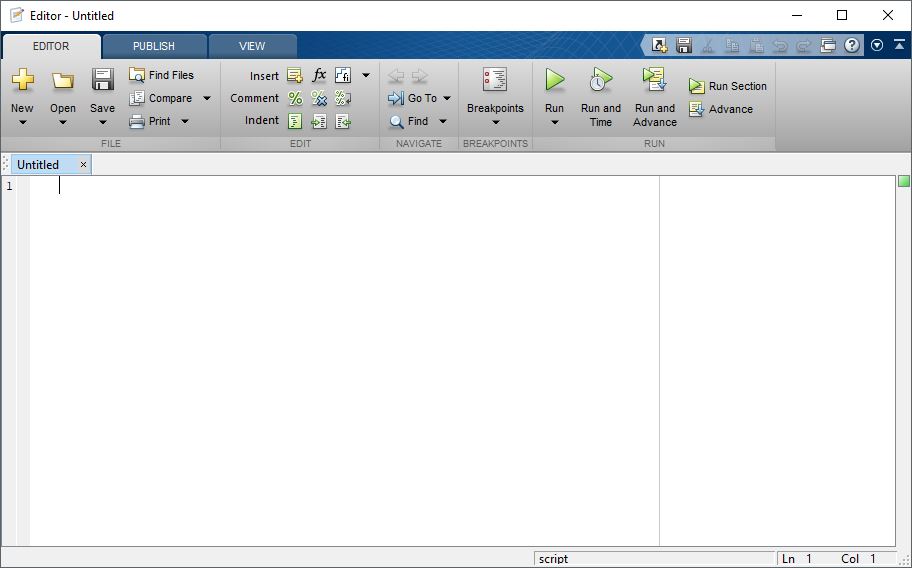
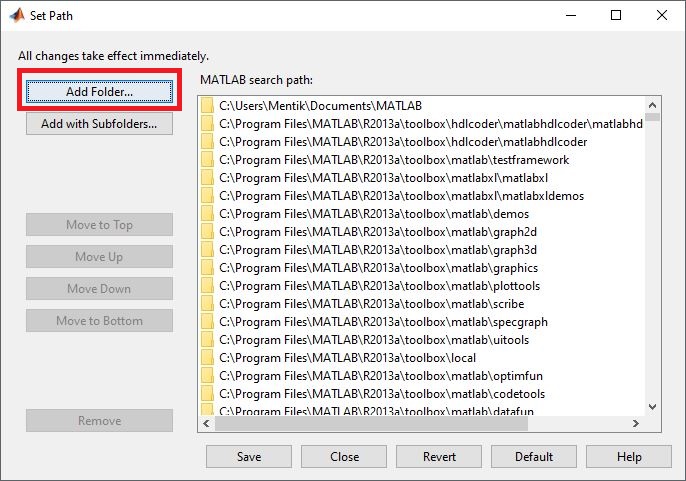

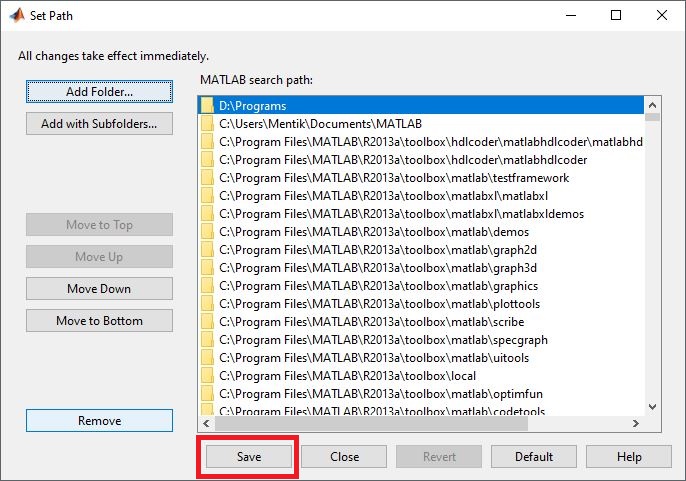
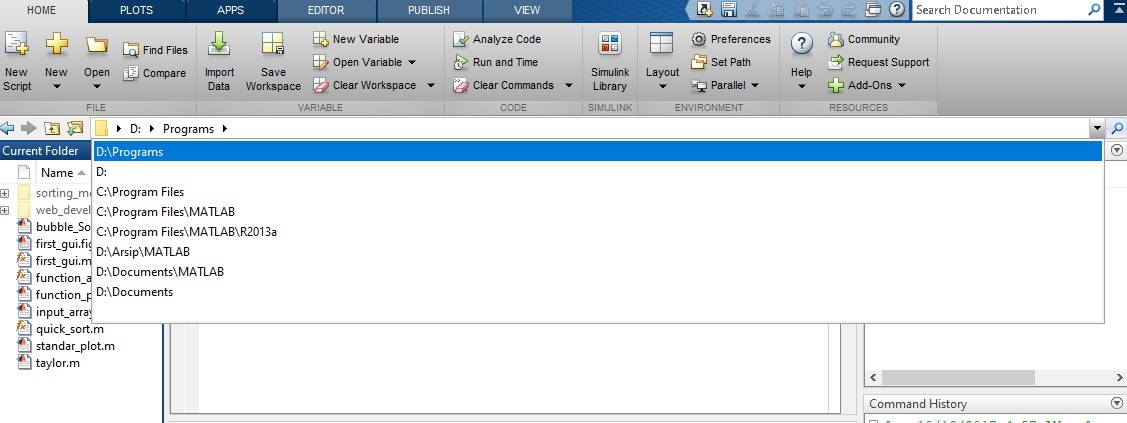
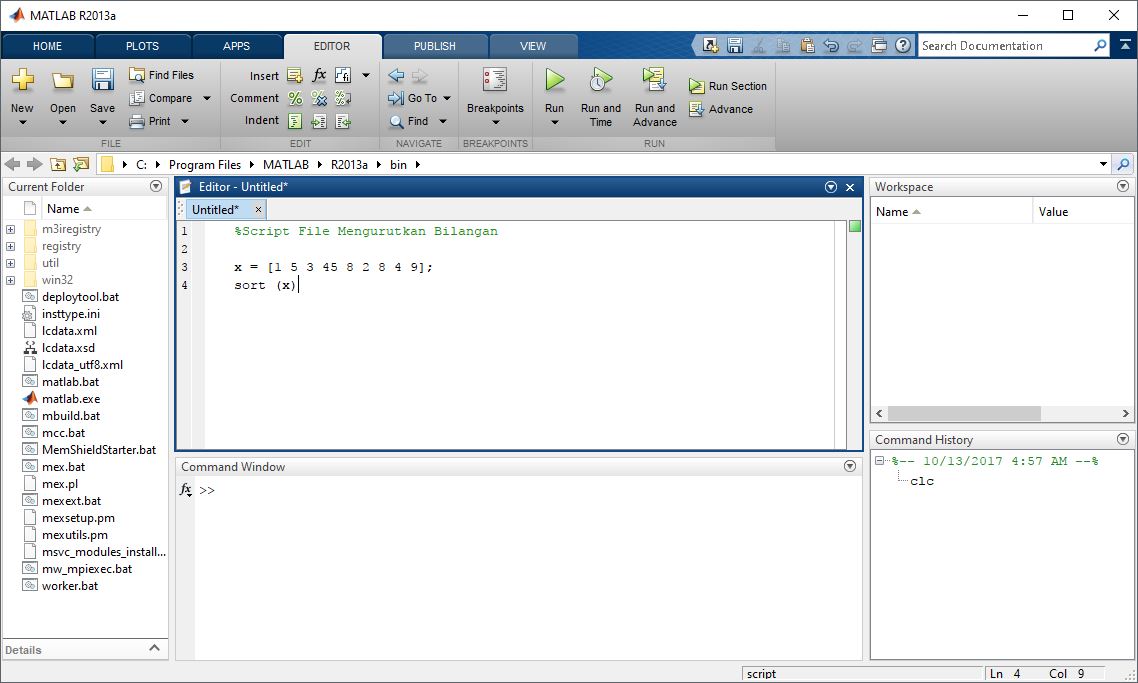
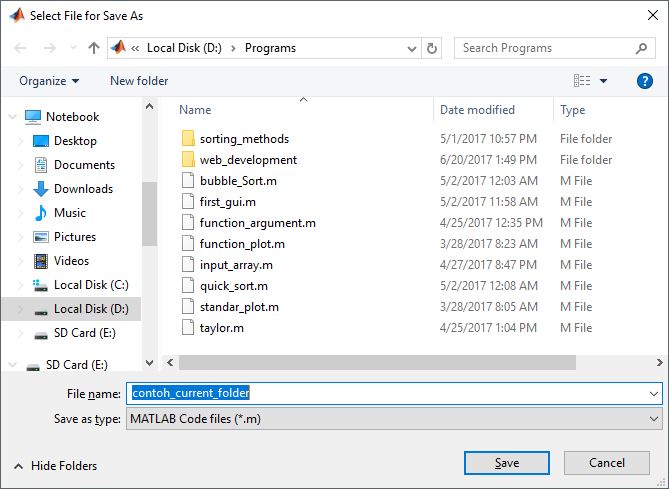
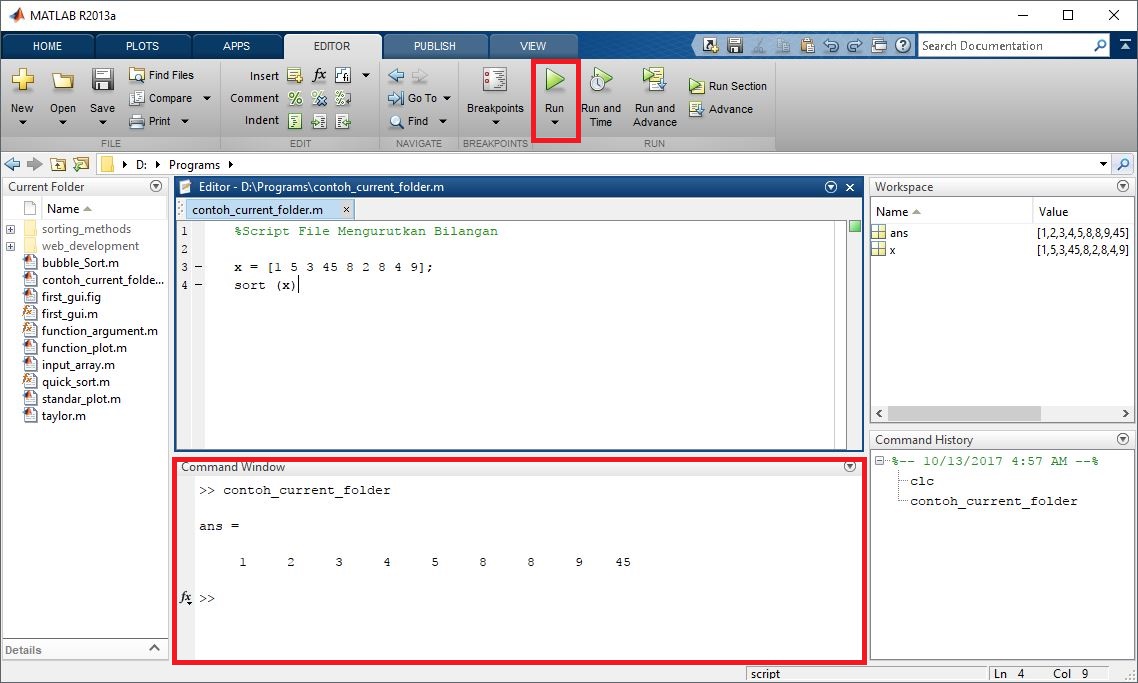




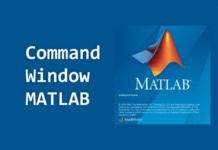
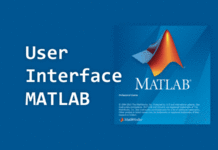


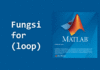
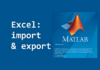
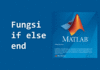

Selamat Siang Admin,
Terima kasih sebelumnya ilmunya sangat bermanfaat, saya ingin bertanya :
saya mendapat tugas dari dosen untuk merubah image menjadi biner tapi bentuknya simulink,
saya coba search belum ada block simulink untuk itu,
bagaimana caranya agar image bisa diubah ke biner namun coding yang dibuat bisa dimasukkan kedalam simulink ?
Terima kasih sebelumnya, mudah2an ada pencerahan